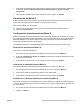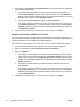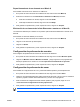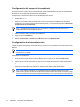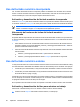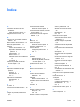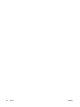Pointing devices and keyboard
Reposicionamiento de un elemento en el Menú Q
Para cambiar la ubicación de un elemento en el Menú Q:
1. En el panel de control de Quick Launch Buttons de HP, seleccione la ficha Menú Q.
2. Seleccione el elemento en la lista Elementos a mostrar en el Menú Q. Entonces:
●
Para subir el elemento en la lista, haga clic en el botón Subir.
●
Para bajar el elemento en la lista, haga clic en el botón Bajar.
3. Para guardar sus preferencias y cerrar el panel de control, haga clic en Aceptar.
Eliminación de un elemento de la lista Elementos a mostrar en el Menú Q
Los elementos definidos por el sistema no se pueden quitar de la lista de Elementos a mostrar en el
Menú Q.
Para eliminar un elemento definido por el usuario:
1. En el panel de control de Quick Launch Buttons de HP, seleccione la ficha Menú Q.
2. Haga clic en el elemento que desea quitar.
3. Haga clic en Quitar.
4. Para guardar sus preferencias y cerrar el panel de control, haga clic en Aceptar.
Configuración de preferencias de mosaico
Para configurar las preferencias de mosaico en el escritorio de Windows:
1. En el panel de control de Quick Launch Buttons de HP, haga clic en la ficha Mosaico rápido.
2. Haga clic en Mosaico vertical o Mosaico horizontal, y luego haga clic en los programas que
desea que aparezcan en mosaico en el cuadro Aplicaciones actualmente en ejecución.
3. Para guardar sus preferencias y cerrar el panel de control, haga clic en Aceptar.
Configuración de preferencias de zoom
Para cambiar las configuraciones de icono y fuente del sistema operativo y de las aplicaciones:
1. En el panel de control de Quick Launch Buttons de HP, haga clic en la ficha Zoom.
2. Utilice los controles deslizantes para ajustar el tamaño de la fuente y de los iconos en el sistema
operativo y ajustar el tamaño de la fuente del título y el menú en los programas.
3. Para sincronizar las configuraciones del sistema operativo y del programa, haga clic en la
casilla Sincronizar configuraciones de SO y aplicaciones.
4. Para guardar sus preferencias y cerrar el panel de control, haga clic en Aceptar.
Nota Para restaurar la configuración predeterminada, haga clic en el botón Predeterminado.
ESWW Panel de control de Quick Launch Buttons de HP 17